解决电脑黑屏显示文档错误的方法(有效应对电脑黑屏显示文档错误的技巧)
141
2025 / 09 / 17
在日常使用电脑的过程中,我们常常会遇到电脑突然黑屏的情况。这种问题的出现可能导致用户无法正常操作电脑,造成数据丢失和工作中断等严重后果。了解电脑黑屏的原因并掌握相应的处理方法非常重要。本文将从电脑黑屏的原因入手,详细介绍如何解决电脑黑屏问题。
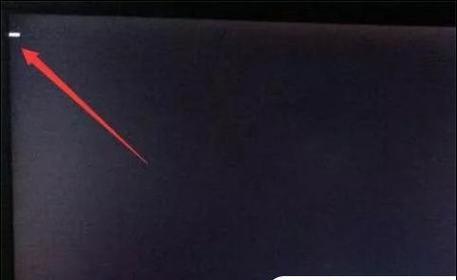
硬件故障是电脑黑屏的常见原因
1.电源供应问题:电源线松动或电源故障会导致电脑无法正常启动。
2.显卡问题:显卡故障或驱动程序错误可能引起电脑黑屏。

3.内存问题:内存条损坏或插槽接触不良可能导致电脑黑屏。
4.硬盘问题:硬盘损坏或连接错误会影响系统正常启动。
软件问题也会导致电脑黑屏
1.操作系统错误:操作系统文件损坏、系统崩溃或注册表错误可能导致电脑黑屏。

2.病毒感染:恶意软件或病毒可能会破坏系统文件,导致电脑无法启动。
3.驱动程序问题:不兼容的驱动程序或驱动程序更新错误可能引起电脑黑屏。
4.低电量:电池电量过低可能导致笔记本电脑黑屏。
处理电脑黑屏问题的实用方法
1.检查电源连接:确保电源线连接牢固,尝试更换电源适配器或插座。
2.检查显示器连接:确认显示器与电脑正确连接,尝试使用其他显示器进行测试。
3.重新启动电脑:长按电脑电源键强制重启,检查是否能够解决问题。
4.进入安全模式:在开机过程中多次按下F8键,进入安全模式进行故障排除。
5.更新显卡驱动程序:下载官方最新的显卡驱动程序,安装并重启电脑。
6.检查内存条:将内存条拔出再重新插入,确保接触良好。
7.扫描病毒:使用可靠的杀毒软件对电脑进行全面扫描,清除潜在的病毒和恶意软件。
8.运行系统修复工具:使用Windows系统自带的修复工具,如系统还原或恢复功能。
9.恢复操作系统:使用安装光盘或USB重装操作系统,修复可能损坏的文件。
10.检查硬盘连接:确认硬盘连接正常,尝试更换数据线或重新插拔硬盘。
11.清理系统垃圾:使用系统清理工具或第三方软件清理电脑中的临时文件和无用程序。
12.调整电源计划:调整电源计划设置,确保电池电量充足或插入交流电源。
13.升级操作系统:及时更新操作系统和驱动程序,以修复已知的黑屏问题。
14.寻求专业帮助:如果以上方法无法解决问题,建议咨询专业技术人员的帮助。
15.预防措施:定期备份重要数据,安装可信任的杀毒软件,并避免随意下载和安装未知来源的程序。
电脑黑屏是一个常见但也非常麻烦的问题。了解电脑黑屏的原因和解决方法可以帮助我们更好地应对这一问题。在遇到电脑黑屏时,可以根据硬件故障和软件问题进行排查,并采取相应的实用方法解决问题。同时,注意预防措施也是重要的,以避免电脑黑屏给我们带来的不便和损失。
